みなさんは、LINEのメッセージを受信したとき、どのように確認していますか?新しいメッセージを受信すると、スマホのロック画面で「新着メッセージがあります」と表示されることがあります。

そのときに「ロック画面のまま内容を表示したい」または「設定したはずなのに内容が表示されない」といったことはありませんか?今回の記事では「ロック画面でメッセージ内容を表示したい」という場合の対処法について解説しました。
最後にはLINEのバグの関係でトーク履歴が紛失された場合復元する裏ワザも合わせて紹介します。(お急ぎの方は☞紛失されたLINEトーク履歴を復元する方法)
Part1:ロック画面でLINEメッセージ内容を表示する方法
「通知はきたのにロック画面でメッセージの内容が表示されない」というときに、本文を表示するための具体的な方法を5つ紹介していきます。
1.1. デバイスのLINE通知設定
デバイスのLINE通知設定がされていないと、メッセージ内容が表示されないことがあります。
メッセージを表示させるための設定方法は、下記のとおりです。
iPhoneの場合
ステップ 1.「設定」を開いたら、「通知」をタップする
ステップ 2.アプリの中から、「LINE」を選択する
ステップ 3.「プレビューを表示」をタップし、「常に」を選ぶ
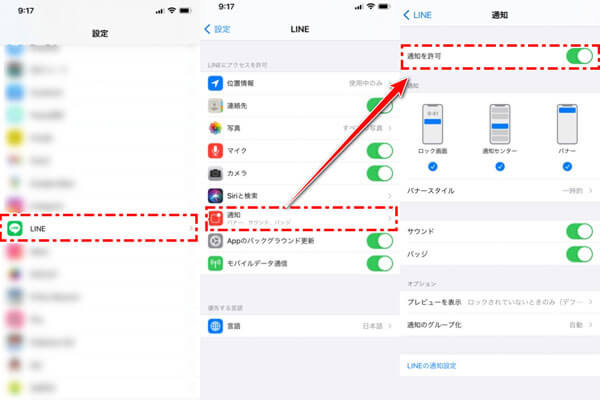
Androidの場合
ステップ 1.「設定」を開いたら、「通知」をタップする
ステップ 2.アプリの中から、「LINE]を選択する
ステップ 3.「メッセージ通知」→「ロック画面での通知」の順にタップする
ステップ 4.「表示」を選択する
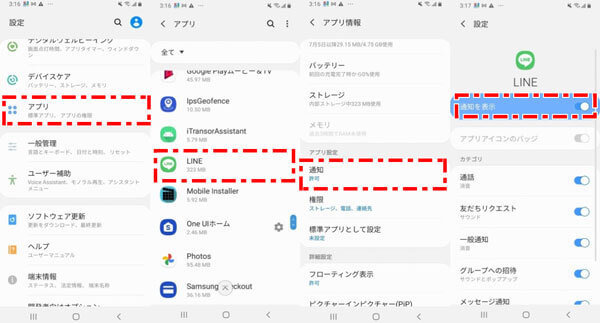
1.2. トークごとの通知を設定
LINEアプリの通知が有効であっても、トークごとの通知設定がオフのままだと内容が表示されません。
内容を表示したいトークの通知を設定する方法は、以下のとおりです。
ステップ 1.LINEアプリ内のトーク画面を表示する
ステップ 2.トーク画面右上にある「≡」メニューをタップ
ステップ 3.「≡」メニューの「通知」をオンにする
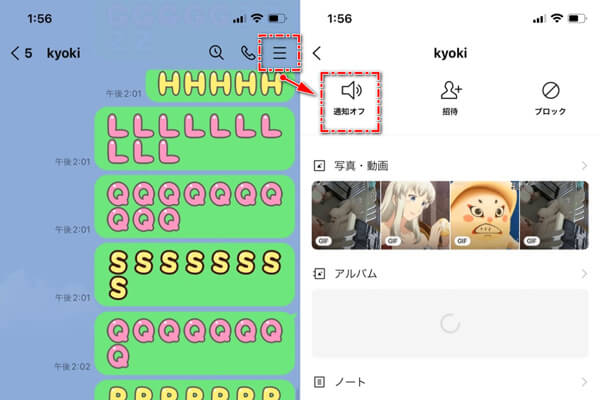
1.3. キャッシュを削除
通知時に、「新着メッセージがあります」と表示される原因として、アプリのキャッシュが溜まってしまっていることが考えられます。このときはキャッシュを削除すると、内容を表示できる場合があります。
今回は、LINEアプリ全体のキャッシュを削除する手順について解説します。
iPhoneの場合
ステップ 1.LINEアプリを開き、ホーム画面右上の歯車マークのアイコンをタップする
ステップ 2.「トーク」を選択する
ステップ 3.「データの削除」を選択する
ステップ 4.「キャッシュデータ」が選択されていることを確認する
ステップ 5.画面下の「選択したデータを削除」をタップする
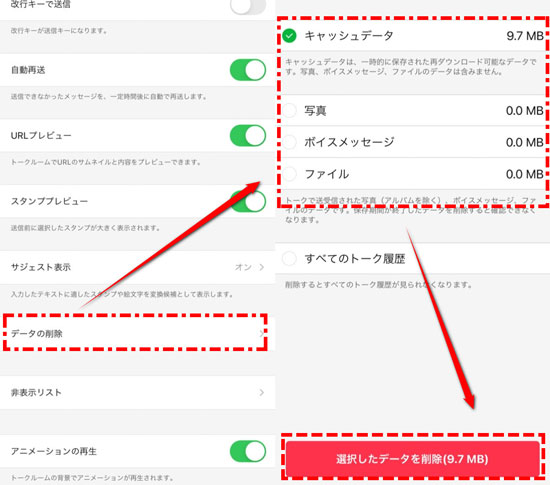
Androidの場合
ステップ 1.設定アプリを開く
ステップ 2.「設定」画面の「アプリの通知」から、「アプリ情報」をタップする
ステップ 3.アプリの中から、「LINE」を選択する
ステップ 4.「ストレージ」を選択し、「キャッシュを削除」をタップする
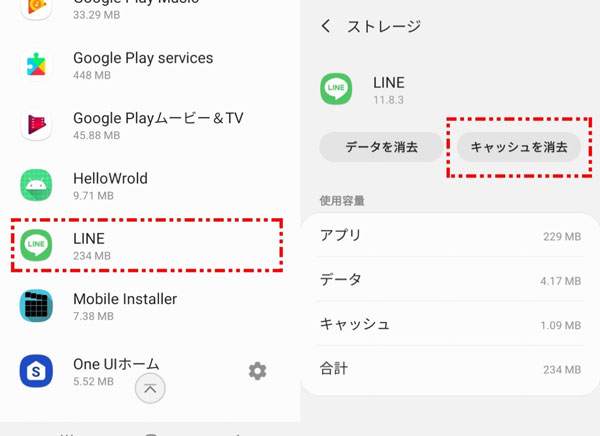
LINEのキャッシュを削除しても、画像や元のデータ自体が削除されるわけではありません。ただし、トーク上の画像などの保存期間が過ぎた場合に、キャッシュを削除すると、データが消えてしまいますので注意しましょう。
1.4. デバイスを再起動
デバイスを再起動することにより、メッセージが表示されないトラブルを解決できることがあります。
具体的な手順は、下記のとおりです。
iPhoneの場合
ステップ 1.iPhoneの電源ボタンと音量ボタン(上)を同時に長押しする
ステップ 2.iPhoneの電源オフボタンが表示されるので、iPhoneの電源を落とす
ステップ 3.電源が消えたら、iPhoneの電源ボタンを再度押して、再起動させる

Androidの場合
ステップ 1.電源ボタンを長押しする
ステップ 2.電源メニューが表示されるので、「再起動」をタップする

1.5. パスコードを解除
LINEアプリにパスコードを設定していると、ロック画面でメッセージ内容が表示されません。パスコードを解除することで、表示の不具合を改善できる場合があります。
パスコードの解除手順は、下記のとおりです。
ステップ 1.LINEアプリを開き、ホーム画面右上の歯車マークのアイコンをタップする
ステップ 2.「プライバシー管理」をタップする
ステップ 3.「パスコードロック」をオフにする
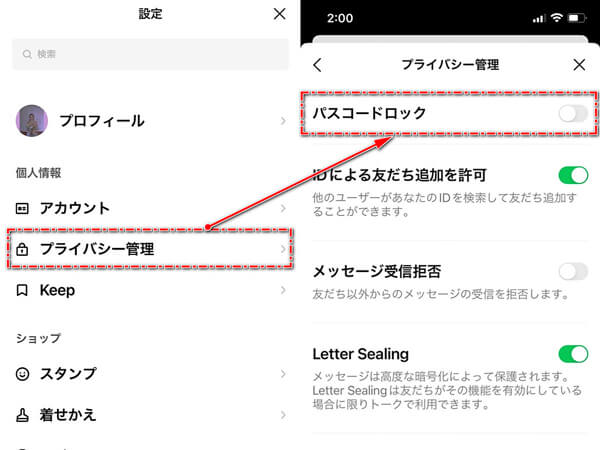
Part2:LINEメッセージの通知に関するFAQ
1Androidデバイスで端末がスリープ状態でメッセージが表示されないのはなぜでしょうか?
AndroidのLINEアプリの最新バージョンでは、以前の通知ポップアップが廃止され、スリープ中にメッセージを受け取っても画面が表示されなくなりました。
2LINEの通知が送ってきた人の名前が「LINE新着メッセージがあります」と表示され、誰から来たかわからないならどうすればいいでしょうか?
上記の方法を全部試してみても解決しない場合、LINEの問い合わせフォームから問い合わせてみましょう。
追記:誤削除されたLINEトーク履歴を復元する裏ワザ
メッセージの通知はどうしてもロック画面で表示されないと、LINEがバグを発生した可能性もあります。こんな時常にLINEトーク履歴の紛失などと発生する場合があります。なのでここからは念のためにLINEトーク履歴、写真、Keep、添付ファイルなどをバックアップなしでも復元する方法を紹介します。それは専門的なLINEデータを復元するソフト - ChatsBack for LINEを利用することです。ちなみにこちらのソフトを利用するとに非常的の無料かつ無制限のバックアップができますので、大変お得なソフトとも言えるでしょう。
なぜChatsBack for LINEはよりよいのか?
| ChatsBack for LINEで復元
|
iCloudで復元
|
iTunesで復元
|
|
|---|---|---|---|
事前バックアップ |
不必要 |
必要 |
必要 |
バックアップファイル閲覧 |
 |
 |
 |
PCが必要 |
 |
 |
 |
復元写真画質の低下 |
 |
 |
 |
LINEのみ復元 |
 |
 |
 |
おすすめ |

- 【紛失→復元】バックアップなしでもLINEトークと添付ファイルをiOS / Androidに直接復元できる。
- 【前のバックアップ→復元】バックアップしたことがあるなら、ファイルは全部残しているので、ファイルリストで好きなファイルを回復できる。
- 【LINEのみ復元】iTunesをプレビューしてLINEトーク履歴のみiPhone/Androidまで復元できる。
LINEデータを復元する具体的の操作手順:
ステップ1:まずChatsBack for LINEを起動します。デバイスをPCに接続して、「デバイスから復元」を選択して、「スタート」をクリックします。

ステップ2:データのスキャンを開始します。完了すると、復元できるデータをプレビューして、「デバイスに復元」または「PCに復元」を選択します。

ステップ3:デバイスで同じLINEアカウントをログインしてから、LINEデータを復元成功です。

まとめ
今回の記事では、LINEのメッセージを受信したとき、ロック画面で内容を表示したい人に向けて、設定方法などを解説しました。メッセージ内容を表示できないときは、設定の仕方などが原因の場合がありますので、上記の方法を参考にしてみてください。
最後にはLINEトーク履歴を紛失しても復元する裏ワザを紹介しました。LINEトーク履歴を復元するソフトChatsBack for LINEの無料試用版のがあるので、今すぐ試してみましょう!








